İlan
Doğru: Google’ın hizmet paketi hayatınızın anahtarını elinde tutar. Gmail, Kişiler ve Keep gibi uygulamalar neredeyse tamamen geleneksel bir adres defteri ve kağıt günlüğü ihtiyacının yerini almıştır.
Yaşamınızın ne kadarının bulutta oturduğu düşünüldüğünde, ara sıra hepsini yedeklemek mantıklı olmaz mıydı? Gündeminizdeki her bir kişiye ve her bir öğeye erişiminizi kaybederseniz üretkenliğiniz duracaktır.
Gmail'inizi yedeklemek istiyorsanız, kullanabileceğiniz birçok yaklaşımınız vardır. Google’ın yerel aracını kullanabilir, bir üçüncü taraf uygulamasına güvenebilirsiniz veya özelleştirilmiş bir yaklaşım kullanabilirsiniz
Bu makalede, Gmail'inizi yedeklemek için üç yaklaşım daha ayrıntılı.
Google'ı Kullanarak Gmail Nasıl Yedeklenir
MBOX biçimindeki tüm e-postalarınızın ZIP dosyasından memnunsanız Google’ın yerel aracı etkilidir. Daha nüanslı bir şey arıyorsanız, tatmin edici olmayabilir.
İşin garibi, Google’ın yerel aracı Gmail’de bile bulunmuyor. Bunun yerine, adresinden Google hesabınıza giriş yapmanız gerekecek myaccount.google.com.
Giriş yaptıktan sonra, ekranın sol tarafındaki paneli kullanarak Kişisel bilgi ve gizlilik> İçeriğinizi kontrol edin.
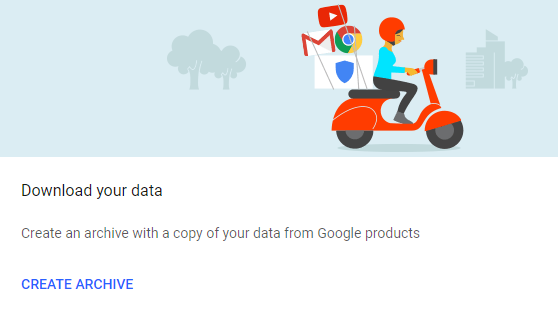
İçinde İçeriğinizi indirin veya aktarın bölümünde, Verilerinizi indirin kutu ve tıklayın Arşiv Oluştur.
Google, arşivinize eklenecek uygulamaları seçmenize ve gerektiğinde açılır menüyü kullanarak her uygulamadaki belirli verileri seçmenize olanak tanır.
Yalnızca Gmail'i yedeklemekle ilgileniyoruz, bu nedenle tıklayın Hiçbirini Seçme ekranın üst kısmında, aşağı kaydırın ve Gmail'in yanındaki geçişi kaydırın. Tüm e-posta verilerinizi indirebilir veya belirli etiketleri seçmek için açılır menüyü kullanabilirsiniz.
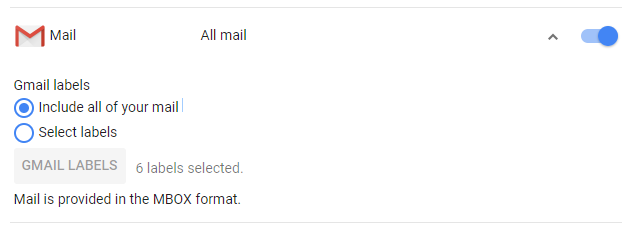
Hazır olduğunuzda, tıklayın Sonraki. Yedeklemenin ZIP veya TGZ biçiminde, arşiviniz için maksimum boyutta ve yedeklemeyi nasıl almak istediğinize (e-posta, Drive, Dropbox veya OneDrive) karar vermeniz gerekir.
Son olarak, Arşiv Oluştur.
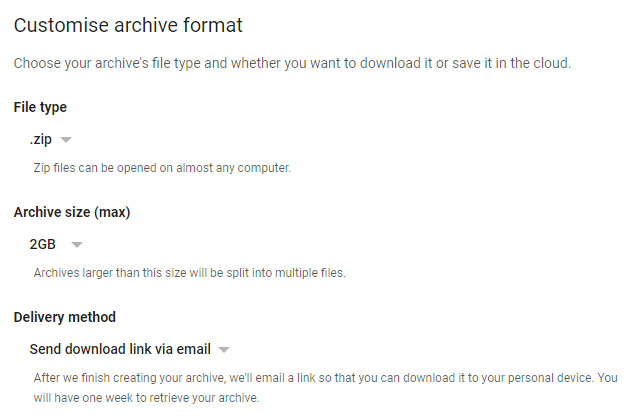
Not: Kişilerinizi VCARD, HTML veya CSV biçiminde yedeklemek istiyorsanız, yukarıda ayrıntılı olarak verilen adımları kullanabilir ve arşivinizi oluşturmadan önce Kişiler'in yanındaki geçişi kaydırabilirsiniz.
Üçüncü Taraf Uygulamaları
Birkaç üçüncü taraf uygulaması da dikkate almaya değer. İşte en iyilerinden üçü. Not: Üçüncü taraf bir uygulamayı kullanmayı bitirdiğinizde, Google hesabınıza erişimini iptal ettiğinizden emin olun.
1. UpSafe (Windows)
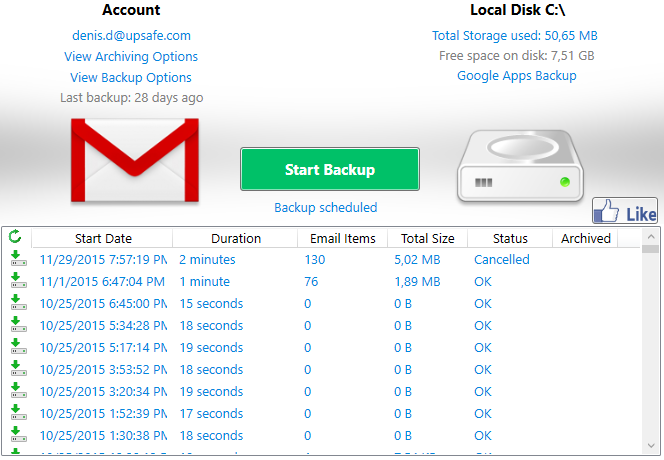
UpSafe, kolay kullanımlı, kullanımı kolay bir Windows uygulamasıdır. Tamamen ücretsiz.
Uygulamayı bilgisayarınıza indirdiğinizde yedeklemeleri planlayabilir, gelen kutularını arşivleyebilir, yedekleme geçmişinizi yönetebilir ve e-postalarınızı filtreleyerek yalnızca gerçekten istediğiniz içeriği yedekleyebilirsiniz.
Uygulamayı beğendiyseniz, UpSafe’in Google Hesabı, Office 365 ve Çok Hesaplı planlarını da beğenebilirsiniz. Her yıl öderseniz hepsi bir yıl 24 $ maliyeti.
İndir:UpSafe (Bedava)
2. Posta Arşivleyici X (Mac)
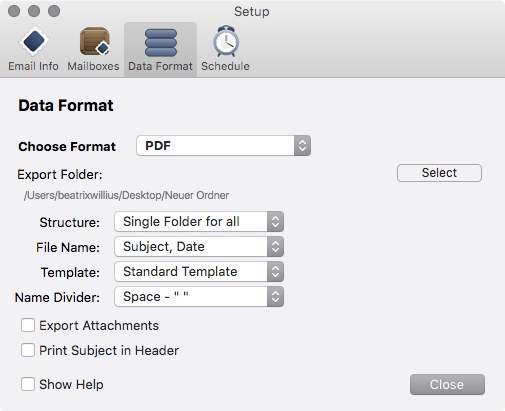
Mac kullanıcısıysanız emrinizde en iyi araç Mail Archiver X'dir.
Bu bir ayarla ve unut uygulaması, yani ilk kez çalıştırıp çalıştırdığınızda, belirlediğiniz programa göre yedeklemeler yapmaya devam edecektir.
Özellikler, tek tek e-postalarda tek tıklamayla arşivleme, birden çok dışa aktarma biçimi (PDF dahil) ve Gmail, Exchange, Apple Mail, Eudora, Outlook, Entourage, Powermail, Postbox ve Thunderbird.
Bir tadını çıkarabilirsiniz 12 günlük ücretsiz deneme Posta Arşivi X. Tam uygulamanın tüm özelliklerini içerir ve bir kerelik yedekleme için mükemmeldir. Deneme süresi sona erdikten sonra lisans için 39,95 ABD doları ödemeniz gerekir.
İndir:Posta Arşivleyici X ($39.95)
3. Gmvault (Windows, Mac, Linux)
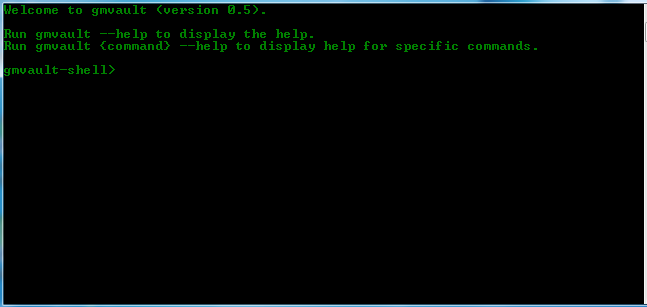
Teknolojik açıdan yetkin okuyucular Gmvault'u kontrol etmelidir. Python ile yazılmış oldukça esnek bir komut satırı betiğidir. Bu, şık bir kullanıcı arayüzü lüksüne sahip olmayacağınız anlamına gelir.
Ancak, uygulamayı nasıl kullanacağınızı öğrenmek için biraz zaman harcarsanız, muhtemelen bu listedeki en iyi çözümdür.
Yedeklemeleri zamanlamaya göre çalıştırabilir, oluşturduğu tüm dosyaları şifreler ve daha sonra Gmail hesabınıza e-postaları geri yükleyebilir. Gmvault, e-postalarınızın belirli alt kümelerini de indirebilir.
İndir:Gmvault (Bedava)
Alternatif yöntemler
Gmail hesabınızı yedeklemenin birkaç yolu ile sonuçlandıracağız.
E-posta yönlendirme
Basit ama etkili bir çözüm, Gmail hesabınızda her e-postayı yönlendiren kural Gmail'de E-postaları Birden Çok Adrese Otomatik Olarak YönlendirmeGmail, e-postaları başkalarına otomatik olarak aktarmayı kolaylaştırır, ancak birkaç filtreyle bu e-postaları aynı anda birden fazla kişiye gönderebilirsiniz. Daha fazla oku ikincil bir e-posta adresine gelirsiniz.
İlkeldir, ancak üçüncü taraf uygulamalar, büyük ZIP dosyaları ve sonsuz biçimlerle uğraşmak zorunda kalmayacağınız anlamına gelir. Arama, filtreler ve bayraklar gibi tüm tipik web posta araçlarından da yararlanabilirsiniz.
Tabii ki, yönlendirme kuralını istediğiniz kadar karmaşık hale getirebilirsiniz. Örneğin, yalnızca iş arkadaşlarınızdan gelen e-postaları veya yalnızca fotoğraf içeren e-postaları yönlendirmeyi seçebilirsiniz.
Yöntemin bazı dezavantajları vardır. Birincisi, ikincil e-postanızda kalan depolama alanı miktarına dikkat etmeniz gerekir. Ayrıca, bu yöntemi kullanarak mevcut e-postaları yedekleyemezsiniz; yalnızca ileriye dönük olarak aldığınız e-postaların bir kaydına sahip olursunuz.
IFTTT kullanın
IFTTT, uygulamaların ve cihazların birlikte çalışmasını sağlamanın en kolay yoludur. Kesintisizliği ile en iyi bilinir akıllı ev ile entegrasyon Wink Hub'ınızla Kullanmanız İçin En İyi 10 IFTTT TarifiAkıllı evinizi Wink Hub kullanarak çalıştırıyor musunuz? Bu 10 IFTTT tarifleri evinizi her zamankinden daha etkili (ve yaratıcı bir şekilde) çalıştırabilir. Daha fazla oku ancak aynı zamanda olağanüstü verimlilik aracı Bu 9 Harika IFTTT Uygulamasıyla Gmail Deneyiminizi GeliştirinGmail ve IFTTT, size şimdiye kadarki en üretken e-posta deneyimini sunmak için bir araya geliyor. Daha fazla oku .
Yedekleme araçlarına dönüştürebileceğiniz birçok tarif bulabilirsiniz. Örneğin, e-postaları belirli bir adresten arşivle otomatik olarak bir Google e-tablosuna yıldızlı e-postaları Evernote ile senkronize etveya herhangi birini kaydedin Google Drive'a e-posta ekleri.
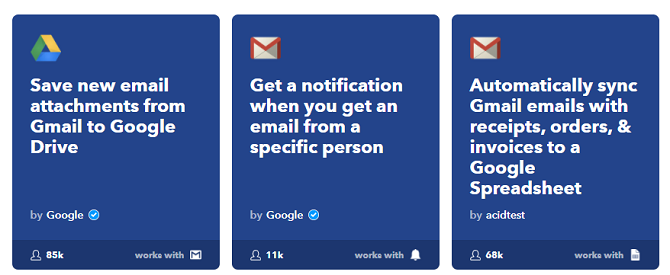
Masaüstü Uygulaması Kullanma
Kullanıcılar giderek daha fazla web istemcisi lehine masaüstü e-posta istemcileri gözden kaçırmak, ancak kaçırıyorlar Bir Masaüstü E-posta İstemcisi için Webmail Ditch gerekir ...Birkaç yıl önce, web postası tüm övgülerdi. Bir masaüstü e-posta istemcisine dönme zamanının geldiğini merak mı ediyorsunuz? Başka yerde arama. Size yerel bir posta hizmetinin avantajlarını gösteriyoruz. Daha fazla oku . Masaüstü istemcileri genellikle çevrimiçi muadillerine göre çok daha zengin özelliklere sahiptir.
Masaüstü istemcilerinin mükemmel olduğu özelliklerden biri e-posta yedeklemesidir. Müşterinizin gelen kutunuzdaki her e-postanın yerel bir kopyasını saklamasını sağlayabilirsiniz. Bazıları en iyi masaüstü istemcileri Masaüstü Bilgisayarınız için En İyi 5 Ücretsiz E-posta İstemcisiEn iyi ücretsiz e-posta istemcisini mi istiyorsunuz? Windows, Mac ve Linux için size bir kuruşa mal olmayacak en iyi e-posta yazılımını derledik. Daha fazla oku Mailbird, Thunderbird ve eM İstemcisi'ni içerir.
Gmail Verilerinizi Nasıl Yedeklersiniz?
Gmail verilerinizi yedeklemenin yolları hakkında size kapsamlı bir genel bakış sunduk:
- Google’ın yerel araçlarını kullanın
- Üçüncü taraf uygulamaları indirin
- İkincil bir e-posta adresi oluşturun
- IFTTT'yi deneyin
- Masaüstü e-posta istemcisi ayarlama
Şimdi Gmail hesabınızı nasıl yedeklediğinizi bilmek istiyoruz. Hangi uygulamaları kullanıyorsunuz? Onları bu kadar eşsiz yapan nedir? Tüm ipuçlarınızı ve önerilerinizi aşağıdaki yorumlar bölümünde bırakabilirsiniz.
Dan, Meksika'da yaşayan bir İngiliz gurbetçisidir. MUO'nun kardeş sitesi Blocks Decoded için Yönetici Editördür. Çeşitli zamanlarda MUO için Sosyal Editör, Yaratıcı Editör ve Finans Editörlüğü yaptı. Onu her yıl Las Vegas'taki CES'deki gösteri katında dolaşırken bulabilirsiniz (halkla ilişkiler, uzatma!) Ve birçok sahne arkası sitesi yapıyor…